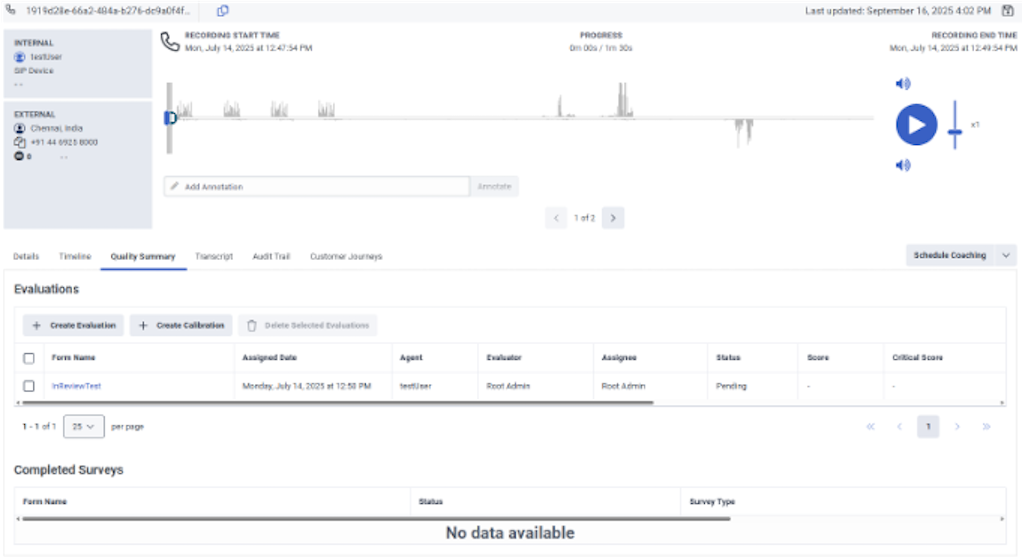Afficher le résumé de la qualité d’une interaction
Détails de l'interaction :
- Analyse > Conversation Détail > Visualisation autorisation
- Conversation > Communication > Visualisation autorisation
Évaluation de la qualité :
- Qualité > Évaluation > Toutes les autorisations
Enquête sur les interactions :
- Qualité > Enquête Formulaire > Voir l'autorisation
- Qualité > Enquête > Vue autorisation
Depuis la page de détail de l’interaction, cliquez sur l'onglet Résumé de la qualité pour voir l’évaluation existante et les données d’enquête pour l’interaction.
Cliquez sur l’image pour l’agrandir.
Évaluations
Affichez les informations d’évaluation suivantes relatives à l’interaction :
- Nom de formulaire Le nom du formulaire d’évaluation.
- Date d'attribution : La date à laquelle l'évaluation a été attribuée à l'évaluateur.
- Évaluateur : L’évaluateur désigné pour l’évaluation.
- Statut : L'état actuel de l'évaluation. Par exemple, en attente, en cours ou terminé.
- Temps restant pour supprimer/réviser : Le temps restant (en jours et en heures) à l'évaluateur affecté pour terminer ou supprimer une évaluation. Une évaluation expirera 90 jours après son attribution ou au moment où l'interaction est purgée.
- Agent examiné : Indique si l'agent a examiné l'évaluation.
- Commentaire de l'agent : Indique si l'agent a laissé un commentaire lors de la révision de l'évaluation.
- Étalonnage : Indique si l'évaluation est de type étalonnage.
Effectuer les actions suivantes relatives aux évaluations :
- Pour afficher les détails de l’évaluation tels que les questions et le score d’interaction, cliquez sur le bouton Date assignée pour l’évaluation.
- Pour évaluer l’interaction ou affecter une évaluation à un évaluateur de la qualité, cliquez sur Ajouter une nouvelle évaluation.
- Pour supprimer une évaluation, sélectionnez-la et cliquez sur Supprimer les évaluations sélectionnées.
- Les évaluations supprimées peuvent toujours apparaître dans les résultats de recherche et les rapports.
- Lorsqu’une évaluation est notée, seul le nouveau score est pris en compte dans les résultats de notation.
- Les évaluations supprimées ne sont pas incluses dans les résultats de notation.
Enquêtes effectuées
Affichez les informations suivantes sur les enquêtes liées à l’interaction :
- Le nom du formulaire d’enquête
- Statut de l'enquête
| Statut | Description | Enquêtes Web | Enquêtes vocales |
|---|---|---|---|
| En attente | Genesys Cloud a préparé l'invitation à l'enquête mais ne l'a pas encore envoyée. | Non applicable | |
| Envoyé | Genesys Cloud a envoyé l'invitation à l'enquête au client et a reçu une notification de livraison réussie. | Non applicable | |
| En cours | Le client a cliqué sur le lien de l'enquête. | ||
| Terminé | Le client a soumis l'enquête. | ||
| Erreur |
Une erreur s'est produite. Pour connaître la cause de l'erreur, survolez l'icône du point d'exclamation. |
Exemple: l'adresse électronique du client n'est pas valide. |
Exemple: un ou plusieurs participants internes ont été connectés pendant l'enquête IVR, ou le formulaire d'enquête a été désactivé. |
| Refus de participer |
Le client a demandé à ne pas recevoir d'enquêtes. Pour plus d'informations, voir . Notez la préférence d'un contact externe en matière d'exclusion de l'enquête. |
||
| Expiré |
L'enquête n'est plus disponible. |
Remarque : Genesys Cloud répertorie les enquêtes vocales expirées dans la colonne Survey Abandon de la vue Queues Performance Summary, et dans la vue Survey Performance Summary.
|
- Le score de l'enquête.
- Le Net Promoter Scoresm (NPS).*
- Pour afficher les questions et les réponses du sondage, cliquez sur le score du sondage.